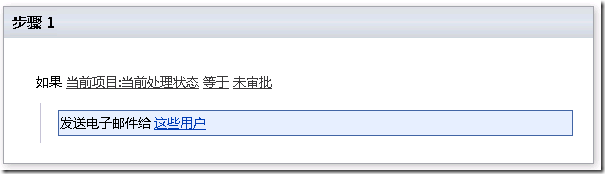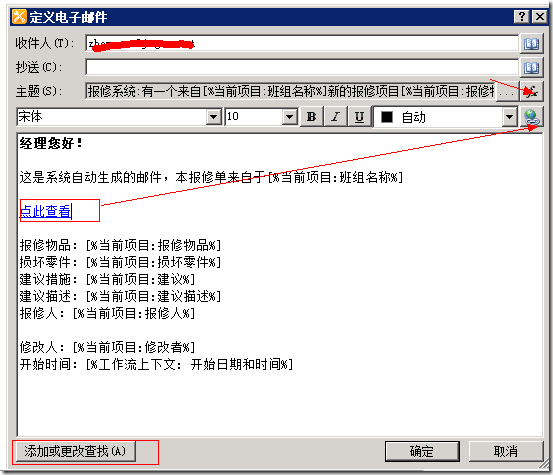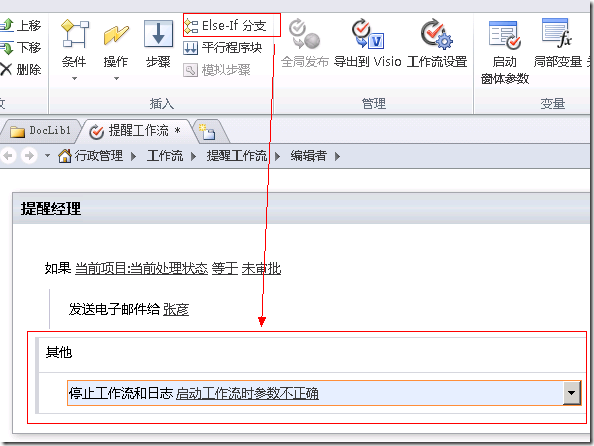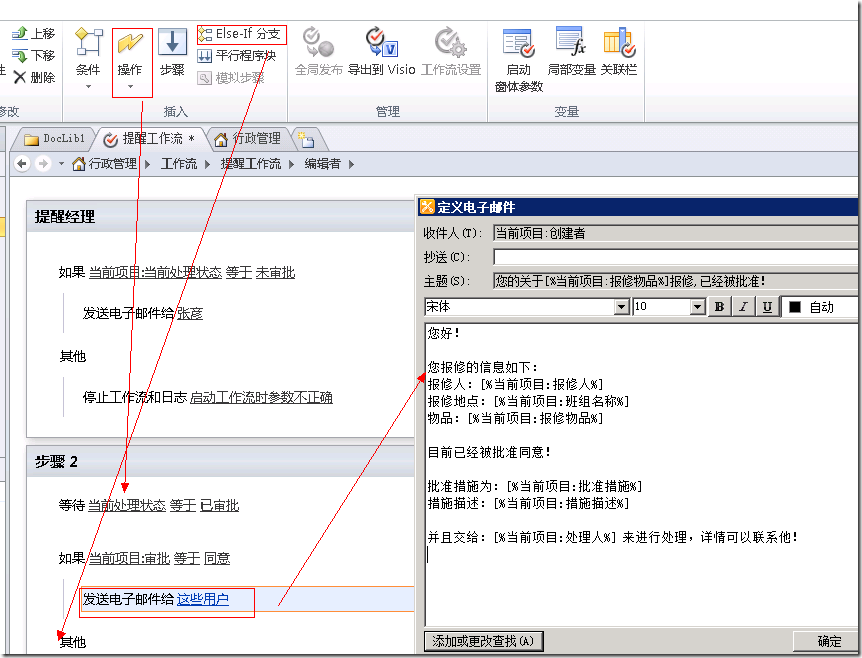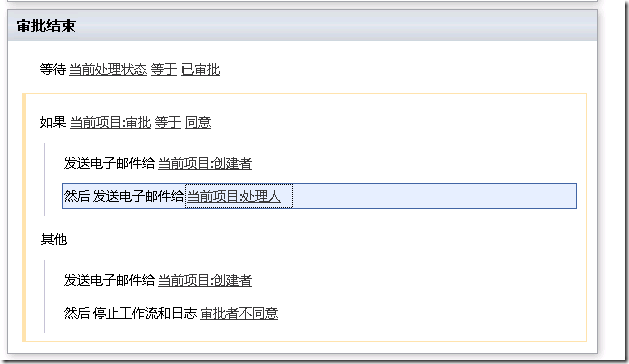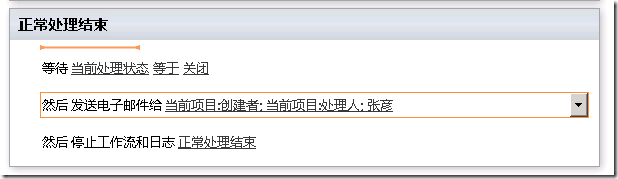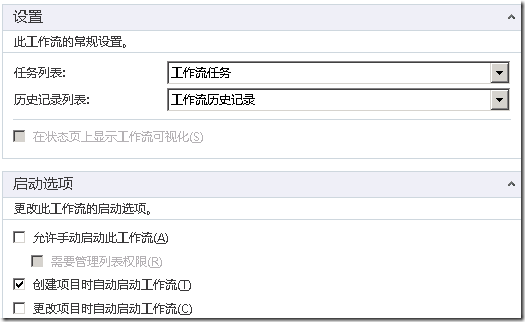前四章我们用无代码设计了一系列的表单视图,这些表单访问者可以通过单击它,以自动地打开不同的视图来完成报修过程的电子化,但是可能还是不太方便,因为使用者要去网站去点击这些文档库,那么我们就要设计一个工作流,这样的话系统可以在每一次状态变化的时候,就发电子邮件来提醒报修提交者、审批者、处理者。
首先,
1 当有新文档进入文档库时(即文档库被更新时),并且当前处理状态为“未审批”时,我们要发一个邮件给经理,提醒经理已经有报修单,必须要处理。
2 当前处理状态为“已审批时”,我们要发一个邮件给“处理者”,提醒处理者,必须要处理这个报修单,发一个邮件给“提交者”,说这个单子已经被批了。
3 当前处理状态为“关闭”,时我们要发一个邮件给提交者,说这个单子,已经关闭了。
4 当前处理状态为其它任何值时,我们要发一个邮件给提交者、经理,告之这个单子,进行到哪一步了。
其中最不好处理的是第4条,因为你处理的过程可能是千变万化,你怎么知道工作流处理到哪一层了呢?这就要使用到SharePoint辅助工作流了,辅助工作流,就是在主工作流的以外,再设一个相关的工作流,这个工作流用来就是对主工作流产生的一些数据进行处理,比如附加到主工作流的任务列表,或是其它的。
一、打开网站,然后SPD,点击“网站操作”下的“在SharePoint Disgner中编辑”
二、如下图,点击“添加项目”,如下图我们把这个工作流,命名为:“提醒工作流”
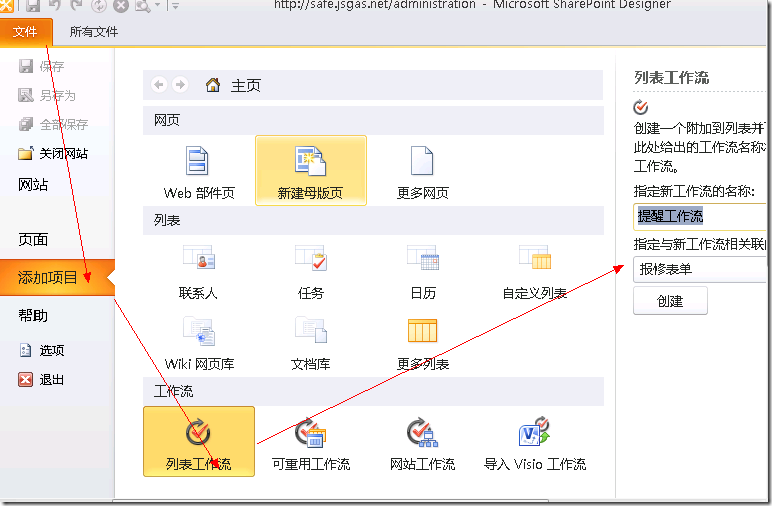
三、设计工作流:
1 首先我们设计第一个步骤,在第一个步骤中,我们设定好条件,如下图:
我们把这些用户,设置成经理的电子邮件,然后在“定义电子邮件”的对话框中,把邮件的内容设置成如下图的:
这个对话有丰富的插入变更你的功能,你可以随便地,插入超链或是项目中的任何字段的值,真是非常方便。
为了考虑到启动工作流时,在出错的情况下有可能报修条目的“当前处理状态”,不是未审批,那么就表示这个工作流可以有问题,于是我们就设置在这个不正确的状态下就停止工作流,如下图:
我们再把第一个步骤设置成“提醒经理”
2 进入第二个步骤,在这个步骤,我们要等待,“当前处理状态”变成“已审批”,审批结束了会有2个结果“同意”或是“不同意”,这个在“审批”字段的值里可以体现,如下图:
同时,在第二步中,除了要给创建者发送电子邮件外,还要给处理者,发送提醒处理的电子邮件,格式我就不列出来了,结束后,第二个步骤应该是这个样子。
3 第三步骤,就不多讲了,如下图设置,等待“当前处理状态”方关闭时,就把所有的工作流正常关闭就行了。
最后我们保存这个工作流,你会发现在表单的“提交”、“审批”、“结束”阶段,工作流会自动发出电子邮件来提醒使用者。 但是对于其它状态,我们还无能为力,那么就要用到我们下一章需要讲到的辅助工作流!